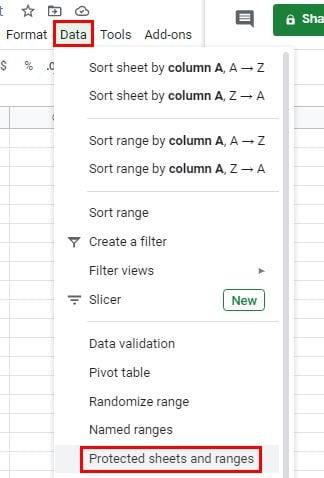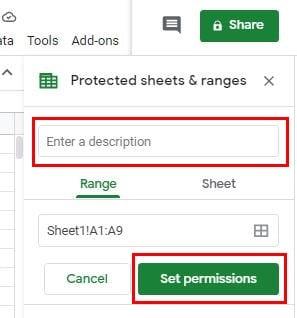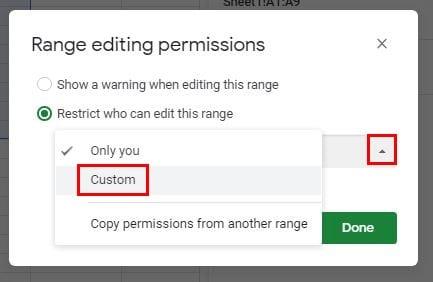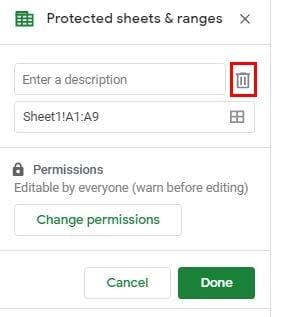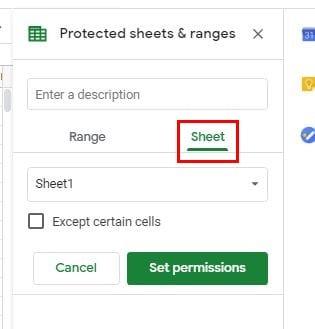Nustatę redagavimo leidimą „Google“ skaičiuoklėse galite neleisti kitiems naudotojams atlikti bet kokių neteisėtų failo pakeitimų. Pakeitimas gali būti atliktas siekiant padėti, bet jei norite neleisti kitiems atlikti jokių pakeitimų, yra leidimų, kuriuos galite pakeisti.
Naudodami „Google“ skaičiuoklių parinktis galite neredaguoti failo ir įgalioti tik tuos žmones, kuriais pasitikite, atlikti reikiamus pakeitimus. Net jei jau leidote kam nors redaguoti failą, bet norite atšaukti tą redagavimo leidimą, tai taip pat įmanoma.
Kaip apsaugoti „Google“ skaičiuoklių langelius nuo redagavimo
Atidarę „Google“ skaičiuoklių failą, pasirinkite langelius, kuriuos norite apsaugoti nuo redagavimo. Viršuje spustelėkite skirtuką Duomenys , tada parinktį Apsaugoti lapus ir diapazonus .
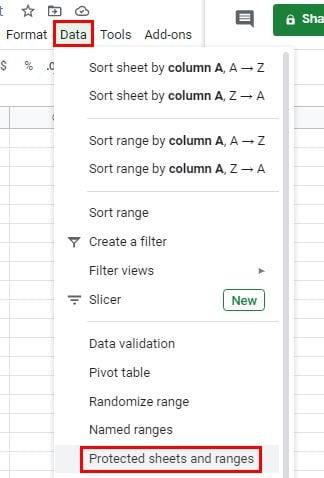
Jei manote, kad tai būtina, galite įvesti aprašymą, bet nepamirškite spustelėti žalio mygtuko Nustatyti leidimus .
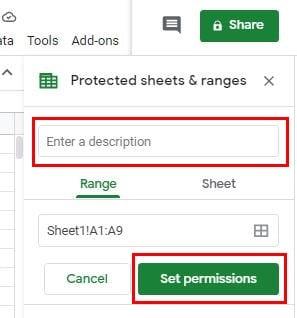
Nesvarbu, ar norite suteikti kam nors prieigą, ar atšaukti jo redagavimo leidimą, veiksmai yra tokie patys. Įsitikinkite, kad pasirinkta parinktis Apriboti, kas gali redaguoti šį diapazoną . Spustelėkite išskleidžiamąjį meniu, esantį dešinėje nuo parinkties Tik jūs . Norėdami gauti daugiau parinkčių, spustelėkite tinkintą parinktį.
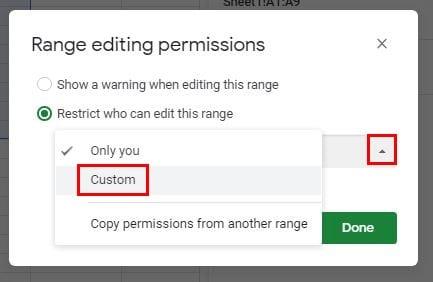
Jei jau suteikėte naudotojams leidimą redaguoti, jie bus pateikti skiltyje Pasirinkti, kas gali redaguoti. Tie, kuriems leidžiama redaguoti, turės varnelę savo vardo dešinėje. Norėdami atšaukti kieno nors redagavimo leidimą, panaikinkite jo žymėjimą ir spustelėkite mygtuką Atlikta.
Taip pat vis tiek galima leisti redaguoti visiems sąraše esantiems asmenims, bet rodyti jiems įspėjamąjį pranešimą. Tai gerai padeda išvengti atsitiktinio redagavimo. Kitas vartotojas gali manyti, kad redaguoja tam tikrą langelį, bet neskubėdamas spustelėjo ne tą langelį. Norėdami nustatyti šį įspėjamąjį pranešimą, eikite į Duomenys > Apsaugoti lapai ir diapazonai > Nustatyti leidimus > Rodyti įspėjimą redaguojant šį diapazoną .
Jei kada nors norėsite anuliuoti bet kurį jūsų nustatytą leidimą, tiesiog spustelėkite norimą pašalinti leidimą ir spustelėkite šiukšliadėžės piktogramą.
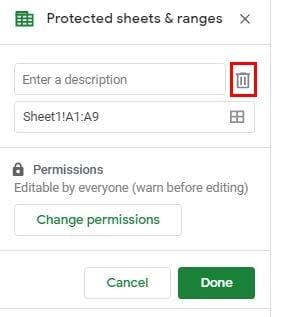
Kaip neleisti redaguoti viso lapo „Google“ skaičiuoklėse
Jei norite, kad kas nors matytų tik lapą, turėsite pakeisti peržiūros leidimą redaguoti. Tai galite padaryti nuėję į Duomenys > Apsaugoti lapai ir diapazonai > Lapas > Nustatyti leidimus ir kitame lange pasirinkite, kam norite turėti redagavimo teises (pasirenkama). Atminkite, kad redagavimo leidimas gali būti suteiktas arba atšauktas pasirinktoje parinktyje.
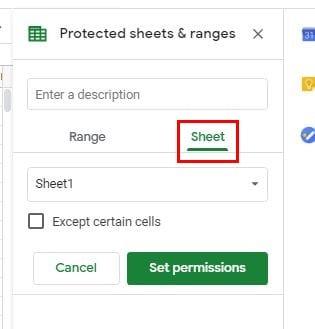
Išvada
„Google“ skaičiuoklės yra puikus įrankis, kai reikia bendrinti failus su savo komanda. Tačiau tais atvejais, kai reikia kontroliuoti, ką kiti gali ir ko negali liesti, puiku turėti omenyje šiuos patarimus.